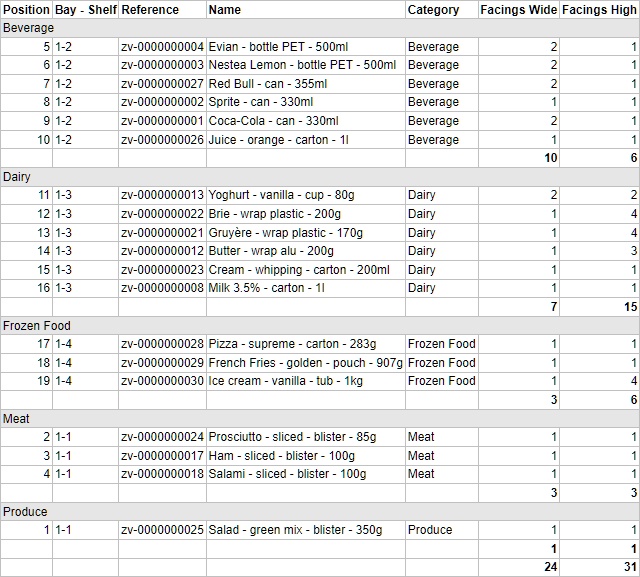Отчеты
Вы можете опубликовать свои планограммы в виде подробных отчетов, которые включают в себя список элементов в вашем проекте, а также дополнительные предопределенные изображения планограммы.
Отчеты могут быть сохранены в распространенных форматах файлов, таких как PDF, и хорошо подходят для печати и передачи рекомендаций по планограммированию для реализации.
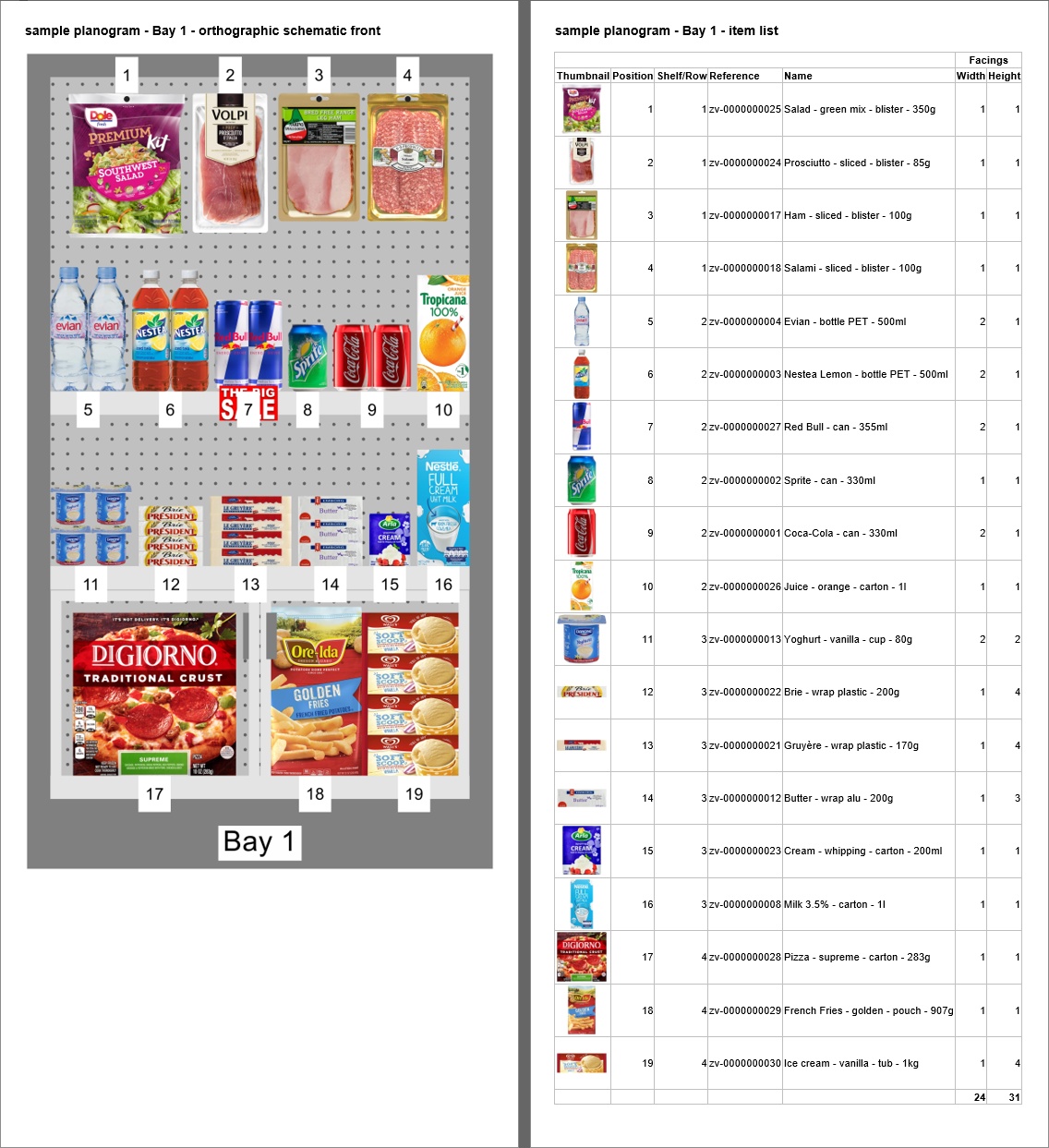
Пример Отчеты
В этой области можно настроить отчеты для вывода.
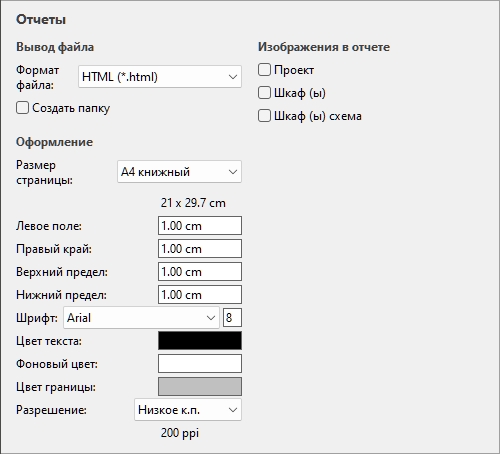
Заметка: После того, как отчет настроен, используйте специальную команду для его сохранения (Отчет).
Вывод файла
В этом разделе можно настроить вывод файлов для отчетов.
Формат файла (Отчеты)
Формат файла для сохранения отчета.
- Поддерживаемые значения:
- HTML (*.html): (Язык гипертекстовой разметки). Файл с отдельными файлами изображений в формате jpeg (изображения планограмм и миниатюры товаров). Выберите этот формат, чтобы:
- Опубликуйте отчет и изображения «как есть» непосредственно в интрасети или на веб-сайте в Интернете.
- Откройте в Microsoft ® Word для дальнейшего редактирования и печати. После открытия в Word вы также можете сохранить их в виде документов PDF, DOC или DOCX, что позволяет объединить отдельные списки и изображения отчета в один файл.
- Книга Excel (*.xlsx): (книга Microsoft ® Excel). Выберите этот формат, чтобы:
- Откройте и отредактируйте список товаров планограммы в приложении для работы с электронными таблицами.
- Примечания:
- При печати отчета из Excel, если список слишком широкий, чтобы уместиться в выбранный размер страницы, для дополнительных столбцов создаются дополнительные страницы.
- Изображения планограмм и эскизы товаров встраиваются в файлы Excel.
- В этом формате любая группа (Группа по), показанный в свернутом состоянии в Список элементов проекта также сворачивается в списке отчетов Excel. При желании его можно развернуть в Excel с помощью символа плюс (+).
- Книга Excel 97-2003 (*.xls): более старый формат файла Excel. Используйте это для совместимости, если это необходимо.
- PDF (*.pdf): (Формат переносимого документа). Выберите этот формат, чтобы:
- Получите отчет и изображения в формате, готовом к печати или отправке другим пользователям.
- Примечания:
- Не выбирайте этот формат, если требуется дополнительно отредактировать макет или содержимое отчета.
- В этом формате, если столбцы списка слишком широки для выбранного размера страницы, для дополнительных столбцов создаются дополнительные страницы.
- Изображения планограмм и миниатюры товаров встраиваются в PDF-файлы.
- Значение по умолчанию: HTML (*.html)
Создать папку
Переключает создание новой папки, в которой будет сохранен отчет.
- Поддерживаемые значения:
- Галочка: новая папка создается автоматически при сохранении отчета. Папка создается в папке, выбранной в диалоговом окне Сохранить, и имеет то же имя, что и имя отчета.
- Флажок не установлен: при сохранении отчета новая папка не создается. Отчет сохраняется непосредственно в папке, указанной при его сохранении.
- Значение по умолчанию: флажок не установлен
Оформление
Приведенные ниже параметры предоставляют различные параметры для настройки макета отчетов.
Размер страницы
Список предопределенных значений, определяющих размеры страниц в отчете. Этот список включает в себя стандартные и пользовательские размеры страниц.
- Поддерживаемые значения:
- A3 альбомный
- A3 книжный
- A4 альбомный
- A4 книжный
- Леджер (пейзаж)
- Правовой ландшафт
- Юридический портрет
- Письмо пейзаж
- Письменный портрет
- Таблоид (портрет)
- Персонально: Если вы не нашли подходящего предустановленного значения, выберите его и установите собственные значения ширины и высоты страницы в текстовом поле, которое появится ниже. Введите значения следующим образом: Единица измерения ширины x высоты (см / миллиметр / m / в). Используйте букву «x", чтобы задать символ умножения. Если тип единицы измерения не указан, по умолчанию используется Ваш текущий выбор Измерительное устройство как указано в настройках приложения.
- Значение по умолчанию: A4 книжный
- Пример: 18 x 24 см
Примечания:
- Размер страницы для формата PDF хорошо поддерживается.
- При открытии HTML-отчета в веб-браузере размер страницы не влияет только при просмотре отчета. Размер страницы используется только для определения макета страницы для печати отчетов из веб-браузеров или при открытии в бумажных приложениях, таких как Microsoft ® Word.
- Размер страницы для форматов HTML и Excel распознается только некоторыми веб-браузерами и приложениями, как показано в таблице ниже:
|
|
Майкрософт ® Ворд |
Майкрософт ® Excel |
Майкрософт ® Edge |
Google Chrome |
Mozilla Firefox |
|
Поддержка размера страницы |
Да |
Нет |
Да |
Да |
Нет |
- В случае, если размер страницы не поддерживается, необходимо вручную задать макет страницы в приложении, если требуется распечатать отчет, например, из Excel.
Левое поле (Отчеты)
Ширина левого поля в отчете.
- Поддерживаемые значения: положительное числовое значение [0-9 и десятичной запятой] (на основе Измерительное устройство)
- Значение по умолчанию: 0
- Пример: 15
Правый край (Отчеты)
Ширина правого поля в отчете при текущем выборе Измерительное устройство.
Верхний предел (Отчеты)
Высота верхнего поля в отчете в текущем варианте Измерительное устройство.
Нижний предел (Отчеты)
Высота нижнего поля в отчете в текущем выборе Измерительное устройство.
Шрифт (Отчеты)
Задает гарнитуру и размер текста для списков товаров в отчетах. Заголовки отчетов также масштабируются в зависимости от выбранного значения.
- Поддерживаемые значения для гарнитуры: шрифты, установленные на компьютере.
- Поддерживаемые значения размера: положительные целочисленные числовые значения [0-9], соответствующие размеру шрифта. Максимум 100 баллов.
- Значение по умолчанию: Arial, 8
- Пример: Tahoma, 14
Совет: Если списки отчетов не помещаются на странице, попробуйте выбрать шрифт меньшего размера.
Цвет текста (Отчеты)
Цвет текстов в отчетах.
- Поддерживаемые значения: любой цвет, выбранный из цветовой палитры.
- Значение по умолчанию: черный
- Пример: синий
Резолюция:
А. Нажмите на кнопку Образец цвета справа от Цвет текста.
Б. Выберите любой цвет из цветовой палитры.
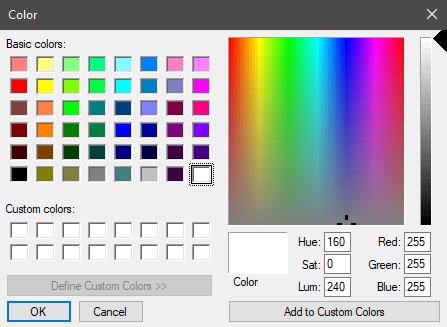
В. Нажмите кнопку ОК для подтверждения.
Фоновый цвет (Отчеты)
Цвет фона страницы для отчетов.
- Поддерживаемые значения: любой цвет, выбранный из цветовой палитры.
- Значение по умолчанию: белый
- Пример: желтый
Резолюция:
А. Нажмите на кнопку Образец цвета справа от Фоновый цвет.
Б. Выберите любой цвет из цветовой палитры.
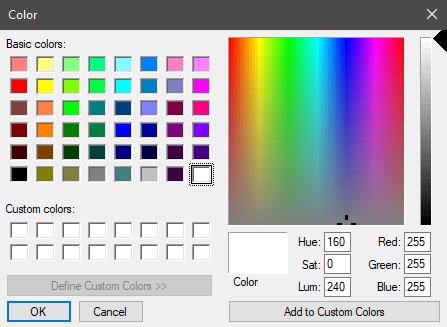
В. Нажмите кнопку ОК для подтверждения.
Цвет границы (Отчеты)
Цвет границ для таблиц, содержащих списки товаров.
- Поддерживаемые значения: любой цвет, выбранный из цветовой палитры.
- Значение по умолчанию: серебро
- Пример: темно-серый
Резолюция:
А. Нажмите на кнопку Образец цвета справа от Цвет границы.
Б. Выберите любой цвет из цветовой палитры.
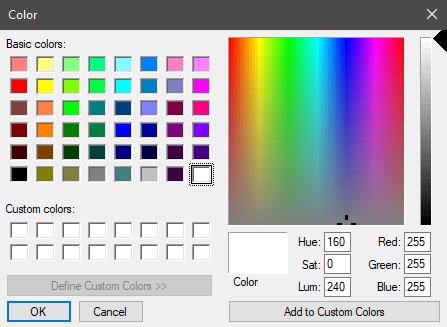
В. Нажмите кнопку ОК для подтверждения.
Разрешение (Отчеты)
Разрешение в пикселях на дюйм (PPI) для всех изображений в отчете. Доступно несколько предустановленных вариантов, а также можно ввести пользовательское значение. Чем выше значение, тем более детализированными будут ваши изображения. Это полезно при увеличении масштаба или при печати. Компромиссом более высокого разрешения является больший размер файла.
- Поддерживаемые значения:
- С экрана: (96 пикселей на дюйм). Это соответствует системному ppi Windows с масштабированием экрана на 100%. Подходит для отчетов, отображаемых на экранах с низким разрешением, которые не будут увеличиваться.
- Низкое к.п.: (200 пикселей на дюйм). Подходит для печати или экранных отчетов низкого качества.
- Среднее к.п.: (300 пикселей на дюйм). Рекомендуется для отчетов, которые будут печататься.
- Высокое к.п.: (600 пикселей на дюйм). Рекомендуется для отчетов, которые необходимо распечатать в высоком разрешении.
- Персонально: можно указать любые значения до 1000 ppi. Обратите внимание, что вам не нужно вводить Индекс цен производителей после значения.
Один лист на шкаф
Переключение макета отчетов между одним или несколькими листами Excel.
- Поддерживаемые значения:
- Галочка: отчет Excel разбивается на Отдельные листы для каждого предмета мебели. Каждый лист содержит изображения, выбранные в Изображения в отчете и список предметов на этом предмете мебели со столбцами, выбранными в Список элементов проекта.
- Галочка не установлена: весь отчет Excel отображается на одном листе. Каждый предмет мебели (изображение (изображения) и его список предметов) отображается на одном листе и упорядочен по вертикали от первого предмета мебели вверху до последнего предмета мебели в нижней части листа.
- Значение по умолчанию: флажок не установлен
Примечания:
- Эта опция доступна только в том случае, если Превосходить Формат файла был выбран в Формат файла (Отчеты).
- Эта опция доступна только в том случае, если Группа по Шкаф номер или Шкаф название применяется в Список элементов проекта.
Изображения в отчете
В отчеты можно включить изображения проекта планограммы. Эти изображения отличаются от тех, которые опубликованы с Отдельные изображения: Изображения отчета берутся с заранее определенных точек обзора и автоматически обрезаются и масштабируются, чтобы точно соответствовать планограмме в отчете.
Флажки в этом разделе позволяют выбрать, какие изображения включать в отчеты.
Примечания для всех изображений в отчетах:
- Размеры изображения не более 10000 пикселей в ширину и 10000 пикселей в высоту. Изображения, приводящие к более высокой ширине или высоте пикселя в зависимости от выбранного Размер страницы и Разрешение (Отчеты) зажимаются до максимально допустимого количества пикселей.
- При выводе изображений отчета видимость следующих элементов зависит от текущих настроек в Вид:
- Если вы включили Группа по Шкаф название или с помощью Шкаф номер, изображения каждого предмета мебели отображаются в отчете над соответствующим списком товаров. В противном случае все изображения отображаются над списком элементов всего проекта.
- Когда См. размеры установлен флажок, размер текста и стрелки выходных изображений автоматически настраиваются таким образом, чтобы высота текста на печатных изображениях составляла 3 мм. Это не соответствует размерному размеру текста на экране в области визуализации.
- Когда См. размеры отмечена галочкой, Тип измерения, отображаемый на изображениях отчета, зависит от типа изображений:
- Проект (в перспект. виде) (Изображения в отчете): эти изображения включают размеры каждого кластера стеллажей (каждый изолированный предмет мебели и каждая группа смежных предметов мебели). Размеры элементов помещения также отображаются, но только для элементов помещения, выбранных в области визуализации. Изображения отдельных предметов мебели (Шкаф (ы) плоский вид, Шкаф (ы) плоский вид схематическом): эти изображения включают размеры предметов мебели, а также размеры полок по вертикали и боковые расстояния между ними Разделительная панель.
Проект (в перспект. виде) (Изображения в отчете)
Изображение, показывающее всю планограмму для включения в отчет. Обратите внимание, что это изображение также отражает, если вы установили текущий режим просмотра в Схематичный вид (Вид).
Изображение отчета по проекту отображается сразу после основного заголовка отчета, перед любым другим изображением и списком отчетов.
- Поддерживаемые значения:
- Галочка:
- Проект планограммы оформляется так, чтобы он помещался на странице.
- Галочка не отмечена: изображение проекта не включено в отчет.
- Значение по умолчанию: флажок не установлен
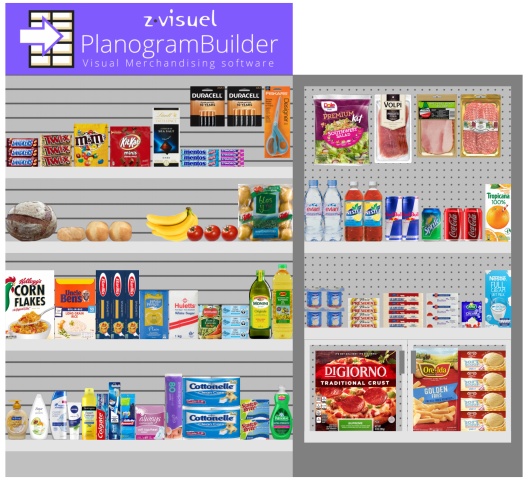
Пример
Шкаф (ы) плоский вид
Изображение каждого отдельного предмета мебели для включения в отчет.
- Поддерживаемые значения:
- Галочка: предмет мебели обрамлен так, чтобы он поместился на странице.
- Галочка не отмечена: изображение предмета мебели не включается в отчет.
- Значение по умолчанию: флажок не установлен
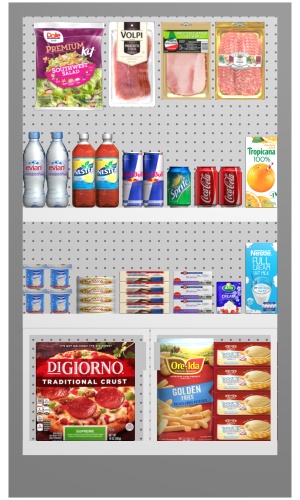
Пример Шкаф (ы) плоский вид
Шкаф (ы) плоский вид схематическом
Схематическое изображение каждого предмета мебели без эффекта перспективы для включения в отчет.
PlanogramBuilder использует текущие значения, установленные в Схематичный вид (Настройки) Для определения стиля вида схемы (Стили продуктов, Этикетки продуктов и т.д.).
- Поддерживаемые значения:
- Галочка: предмет мебели обрамлен так, чтобы он поместился на странице.
- Галочка не отмечена: изображение предмета мебели не включается в отчет.
- Значение по умолчанию: флажок не установлен
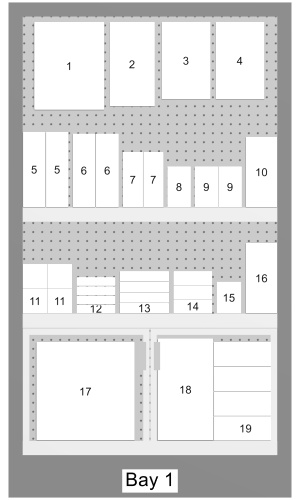
Пример Шкаф (ы) плоский вид схематическом
Список отчетов
Отчеты также содержат список всех продуктов, используемых в проекте.
Список отчетов отражает то, что отображается в Список элементов проекта. По этой причине этот список всегда отображается в задаче с именем Публикация.
Убедитесь, что вы настроили Список элементов проекта, чтобы получить желаемый макет и содержимое в отчетах. Советуем экономить Пресеты перечня для различных нужд.
Примечания по группам в списках отчетов:
- Если вы не сгруппировали элементы по какому-либо свойству в Список элементов проекта, отчет содержит единый список со всеми элементами. (Проконсультируйтесь Группа по)
- Если вы сгруппировали элементы по Шкаф название или с помощью Шкаф номер, отчет содержит отдельный список позиций для каждого предмета мебели в отчете.
- Если вы сгруппировали элементы по какому-либо другому свойству (например, по категории), отчет содержит единый список со всеми элементами. Дополнительные строки с особым цветом показывают название каждой группы (например, напиток). Смотрите пример ниже:
Пример списка отчетов